Klantrecensies zijn tegenwoordig een onmisbaar instrument om jouw project te promoten en het vertrouwen van potentiële nieuwe klanten te winnen. Een aantrekkelijk visueel formaat kan hierbij het cruciale verschil maken. In deze handleiding laat ik je zien hoe je een moderne reclamebanner met positieve klantrecensies maakt in Photoshop. We vermijden ingewikkelde technieken en concentreren ons op een duidelijk, beknopt proces voor tevredenheid en succes.
Belangrijkste inzichten
- Het gebruik van kleuroverlays verhoogt de zichtbaarheid.
- De juiste afbeelding en het juiste lettertype zijn cruciaal voor de esthetiek.
- De vormgeving van de inhoud, zoals klantbeoordelingen en aansprekende typografie, zijn de sleutel tot succes.
Stapsgewijze handleiding
Een nieuw document aanmaken
Open Photoshop en maak een nieuw document aan. Ga naar Bestand > Nieuw en kies de afmetingen 1580 pixels breed en 1350 pixels hoog. Zo ben je optimaal voorbereid op het 4:5-formaat voor social media. Zoom in op het document met Command + 0.
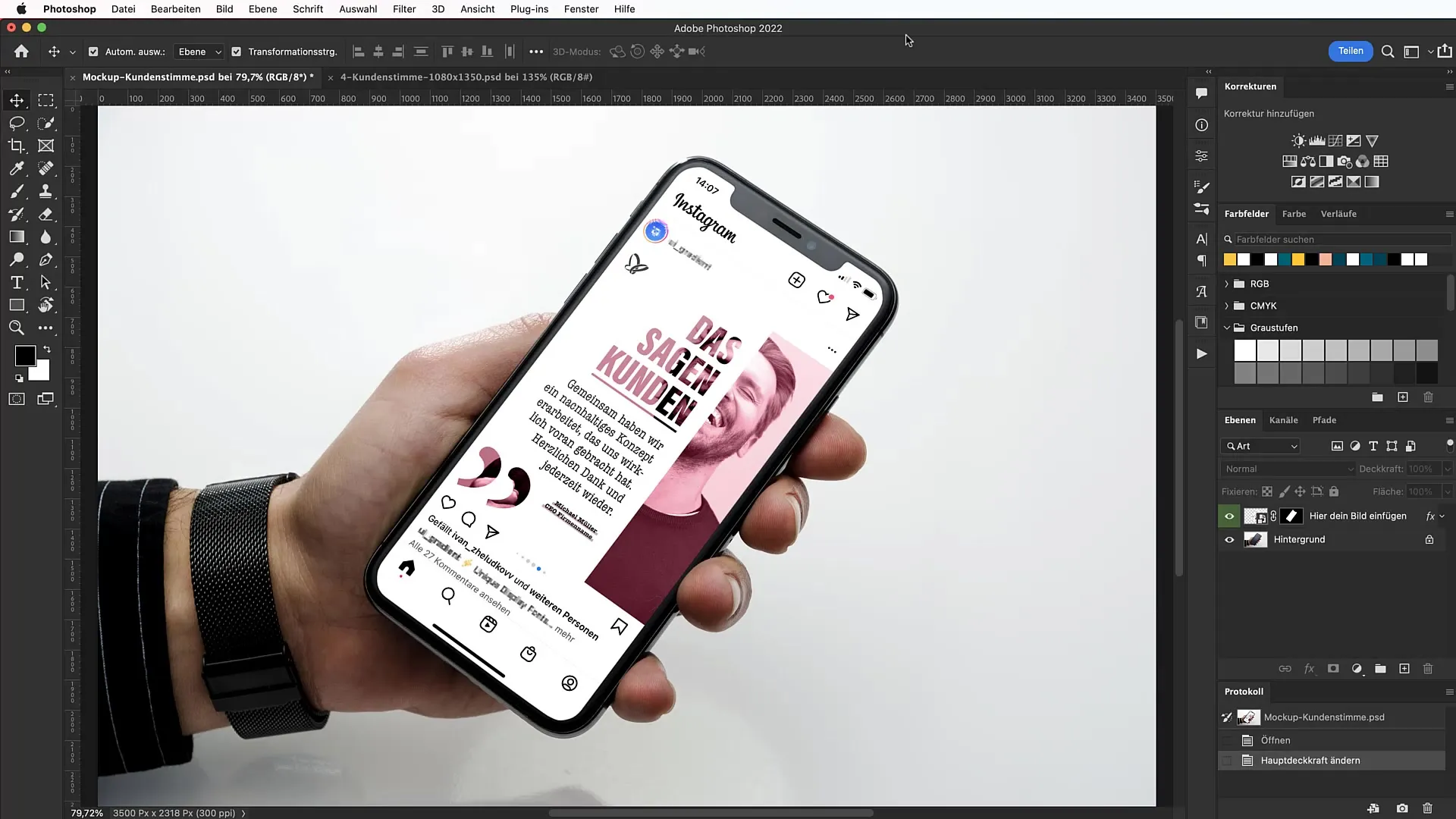
Richtlijnen toevoegen voor de structuur
Activeer om de compositie te structureren de richtlijnen via Beeld > Nieuw hulplijnenraster. Schakel het randvakje in en stel de afstand in op 100 pixels. Voeg ook 4 kolommen toe door de bovenste middellijn te verwijderen. Visualiseer de richtlijnen met een wit vlak, zodat je de kwadranten duidelijker ziet.
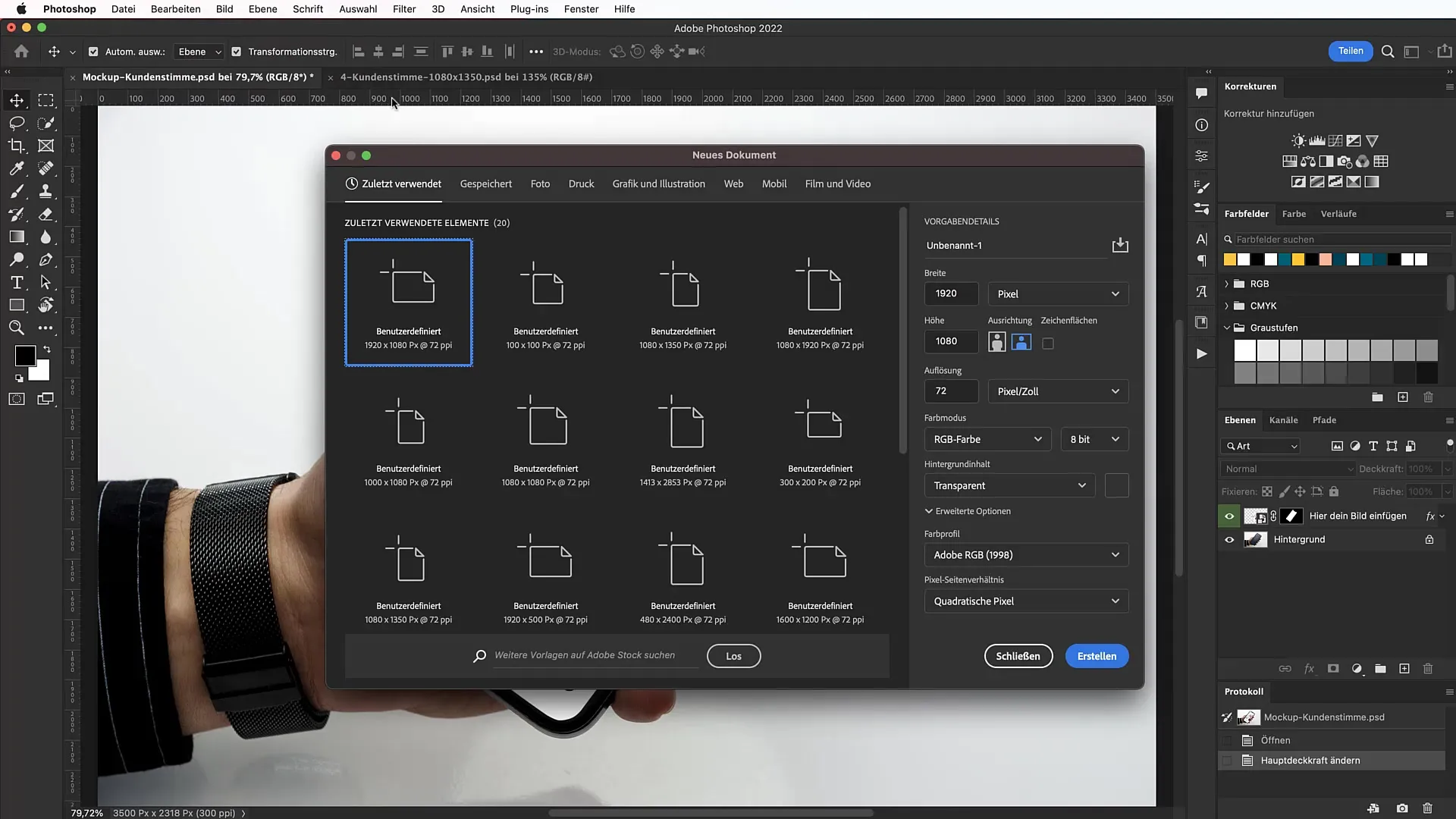
Achtergrondkleur instellen
Kies het Vullen met voorbeeldkleuren gereedschap en stel een vulkleur in met de kleurcode #ffd1fd. Dit resulteert in een prettige pastelkleurige achtergrond. Vergrendel de laag om deze niet per ongeluk te wijzigen.
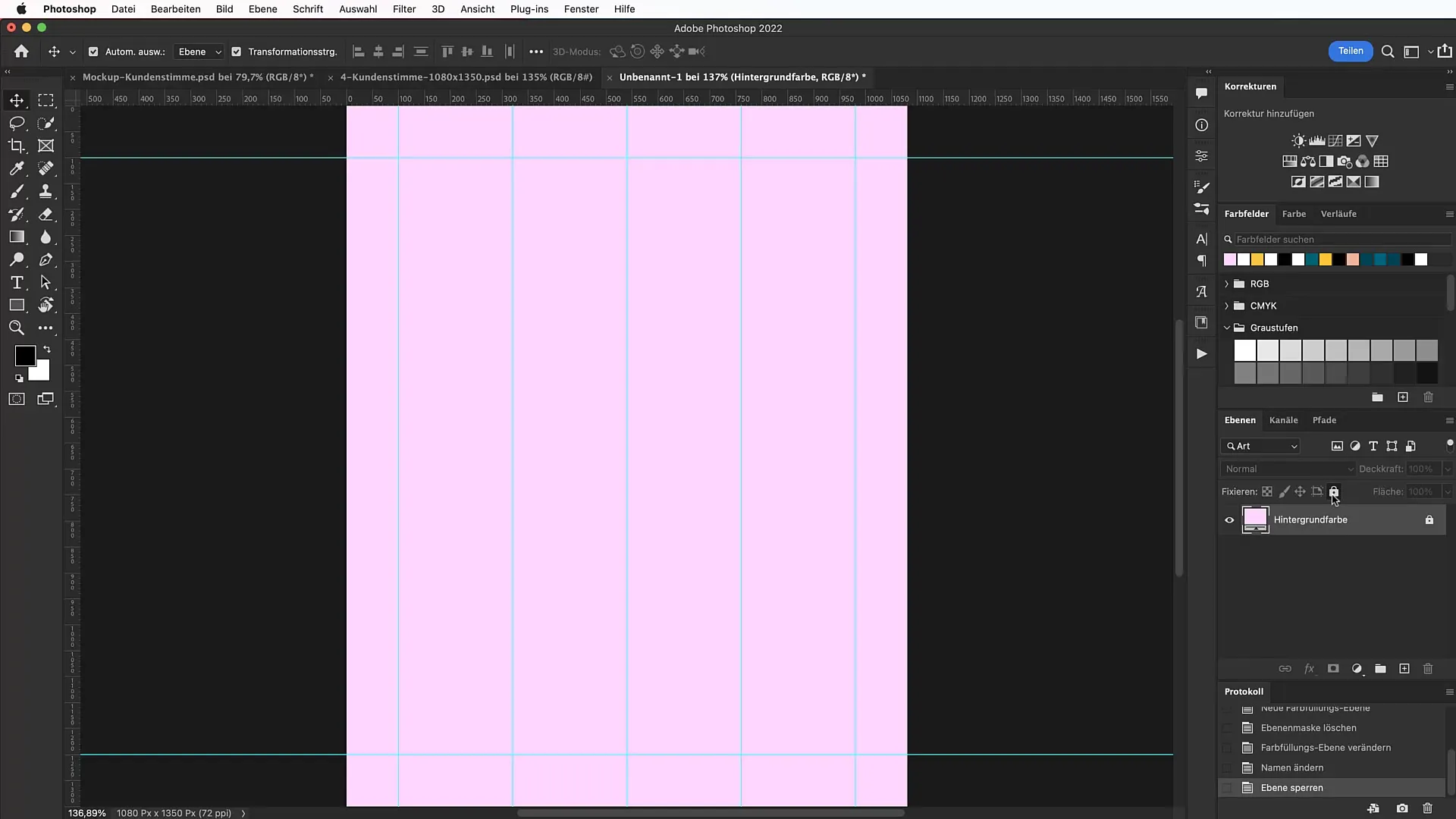
Voeg de juiste afbeelding toe
Plaats je gekozen afbeelding – bijvoorbeeld van Unsplash – door deze naar je werkruimte te slepen. Je hebt de keuze tussen een afbeelding van je klant, een juichend persoon of een gemotiveerde medewerker. Zorg ervoor dat het motief goed past bij de weergave van je klantrecensie.
Maak het motief vrijstaand
Maak gebruik van de Snelle selectie tool om het motief vrij te stellen. Selecteer Selecteren van motief en pas indien nodig de selectie aan met de penseel. Verfijn de randen en bevestig de selectie om de afbeelding perfect te isoleren.
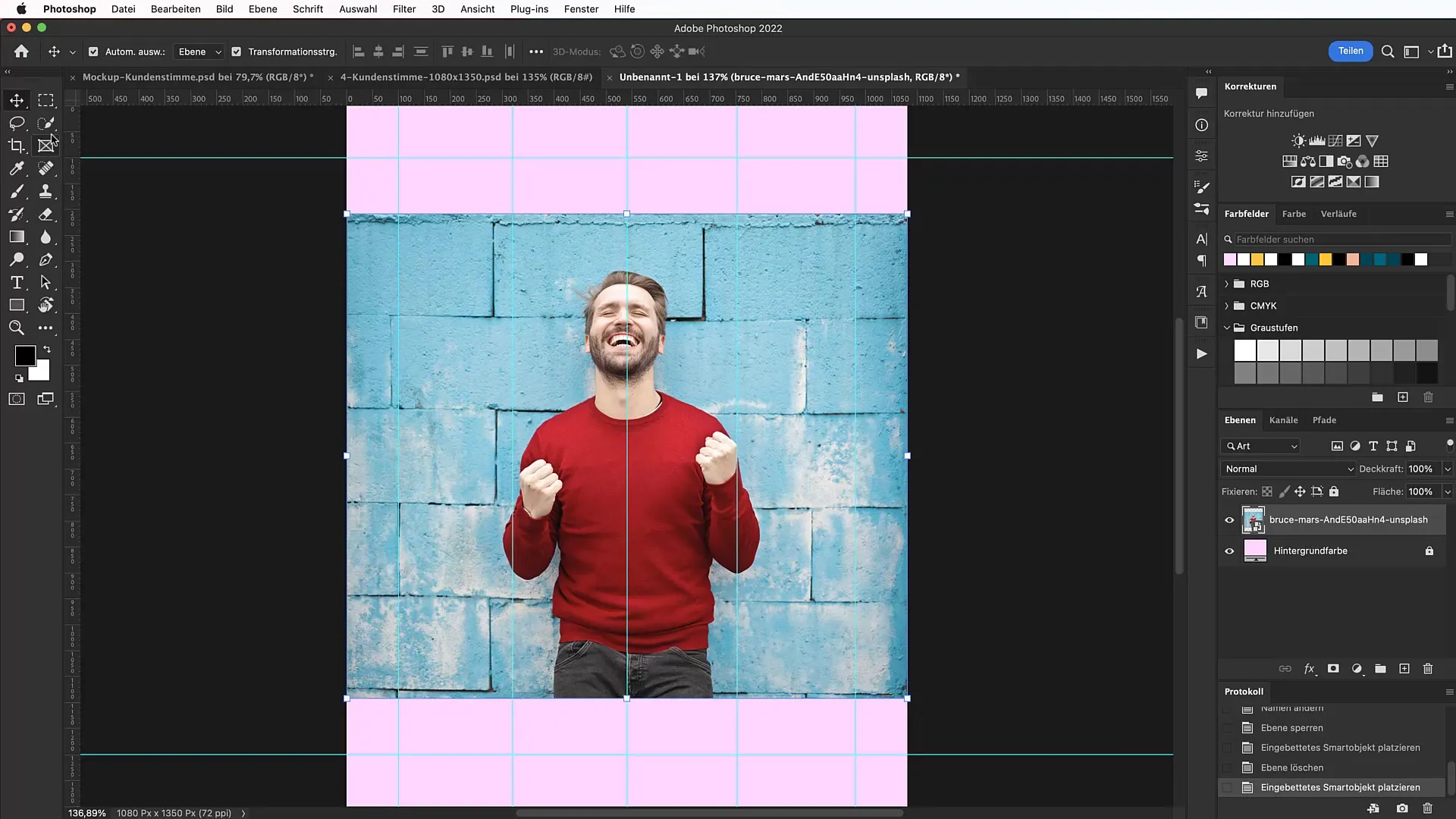
Positioneer en schaal het motief
Met het selectiegereedschap kan je het motief naar de optimale positie brengen. Zorg ervoor dat de neuspunt van het motief op de hoogte van de bovenste hulplijn ligt. Schaal de afbeelding door Command + T in te drukken om de transformatiemodus te activeren.
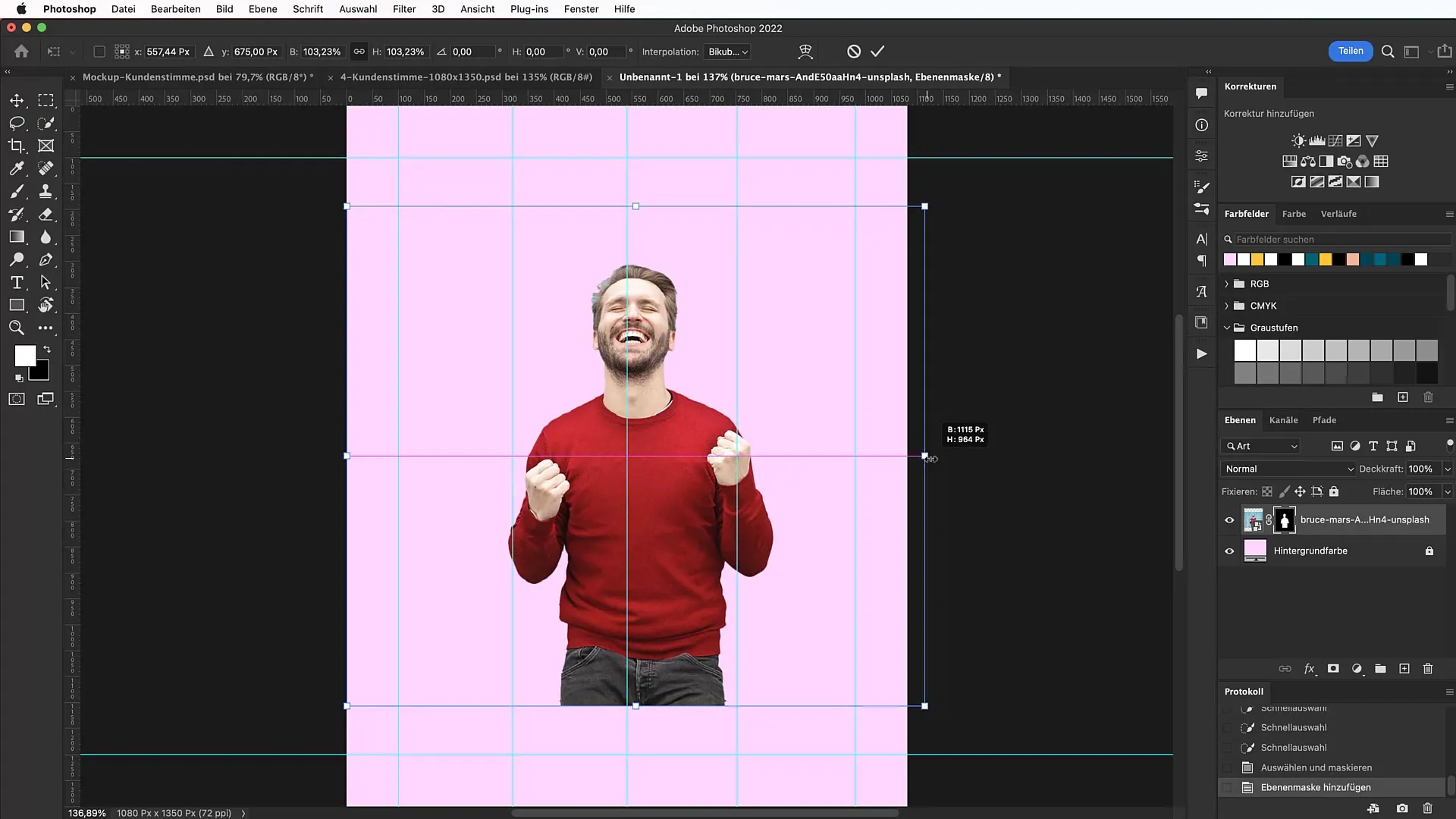
Kleur overlay toevoegen
Voeg een nieuwe kleuroverlay toe door een nieuwe laag te maken en de kleur in te stellen op #bf677e. Stel de mengmodus in op "Kleur", zodat de toonwaarden van de afbeelding herkenbaar blijven, maar verschijnen in jouw vooraf gedefinieerde kleur.
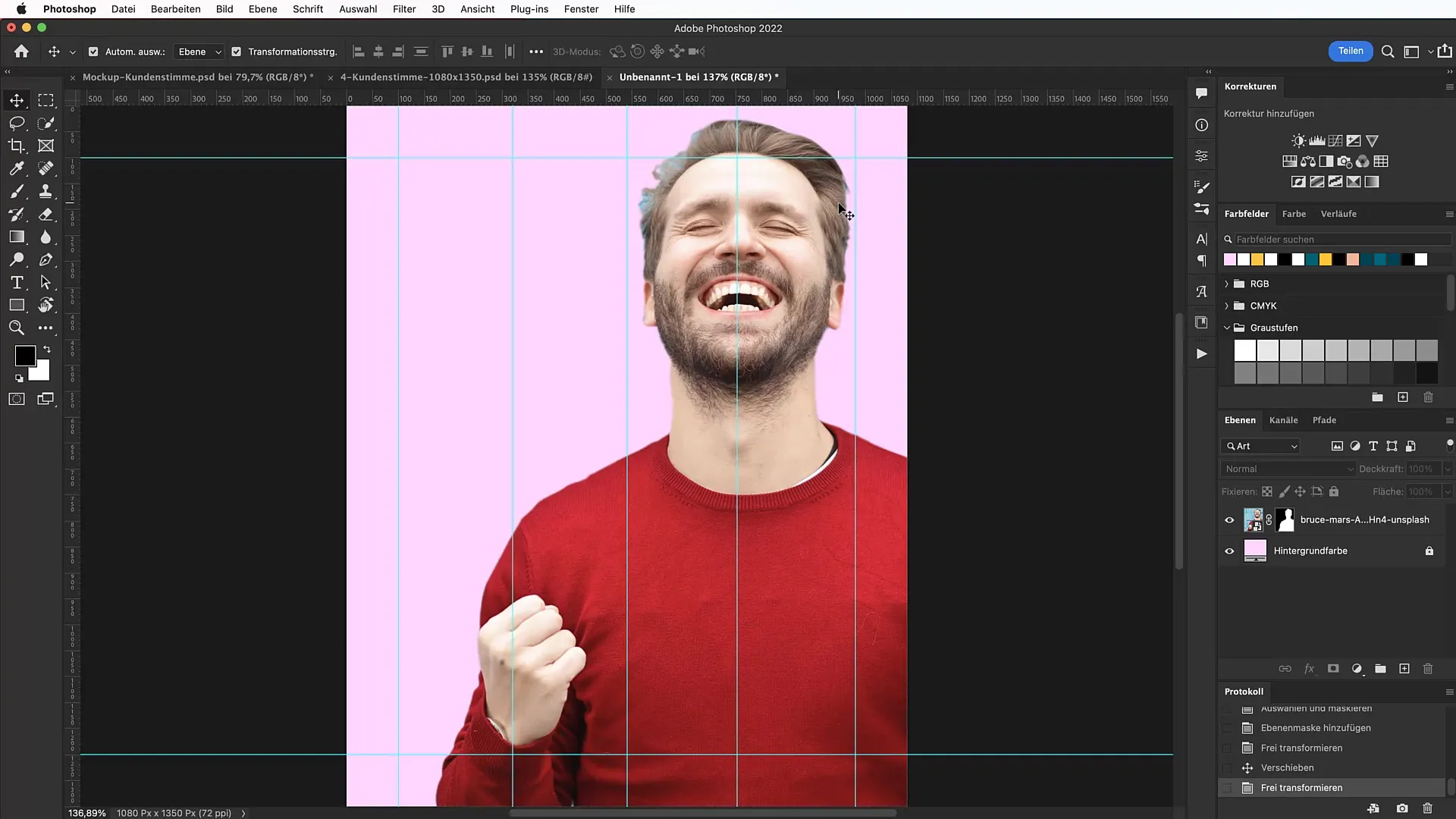
Rechthoek voor de tekst maken
Gebruik het Rechthoekgereedschap en trek een rechthoek die ongeveer de helft van de afbeelding bedekt. Vul het eerst in met wit als tijdelijke aanduiding. Plaats de rechthoek precies tussen de hulplijnen.
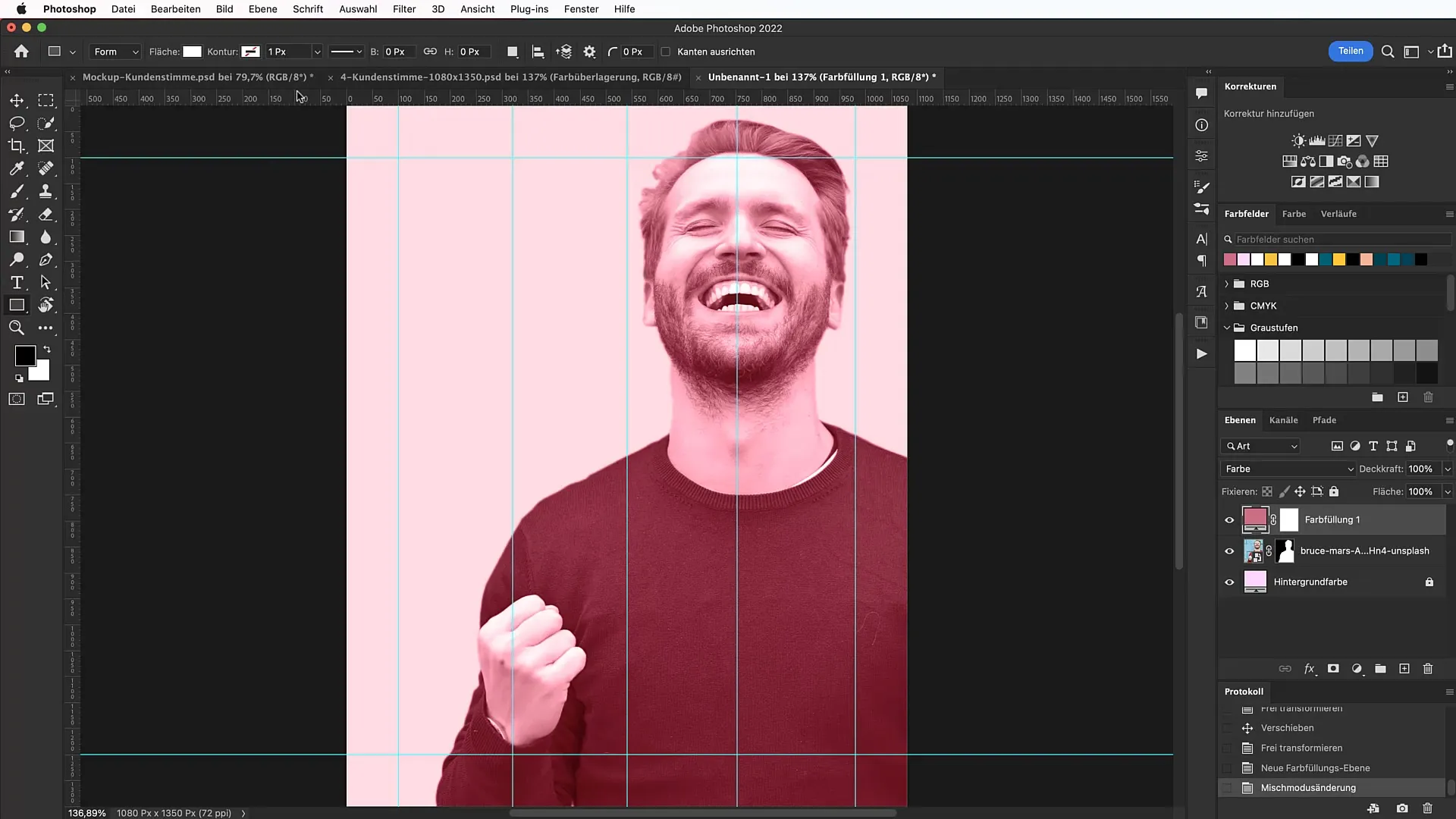
Selecteer het tekstgereedschap en schrijf een klantrecensie
Gebruik het tekstgereedschap om te werken met het lettertype "Acumin Variable Concept". Stel een lettergrootte van 9 punten en een regelafstand van 164 in. Schrijf "Dit zeggen klanten" als decoratieve tekstinvoer.
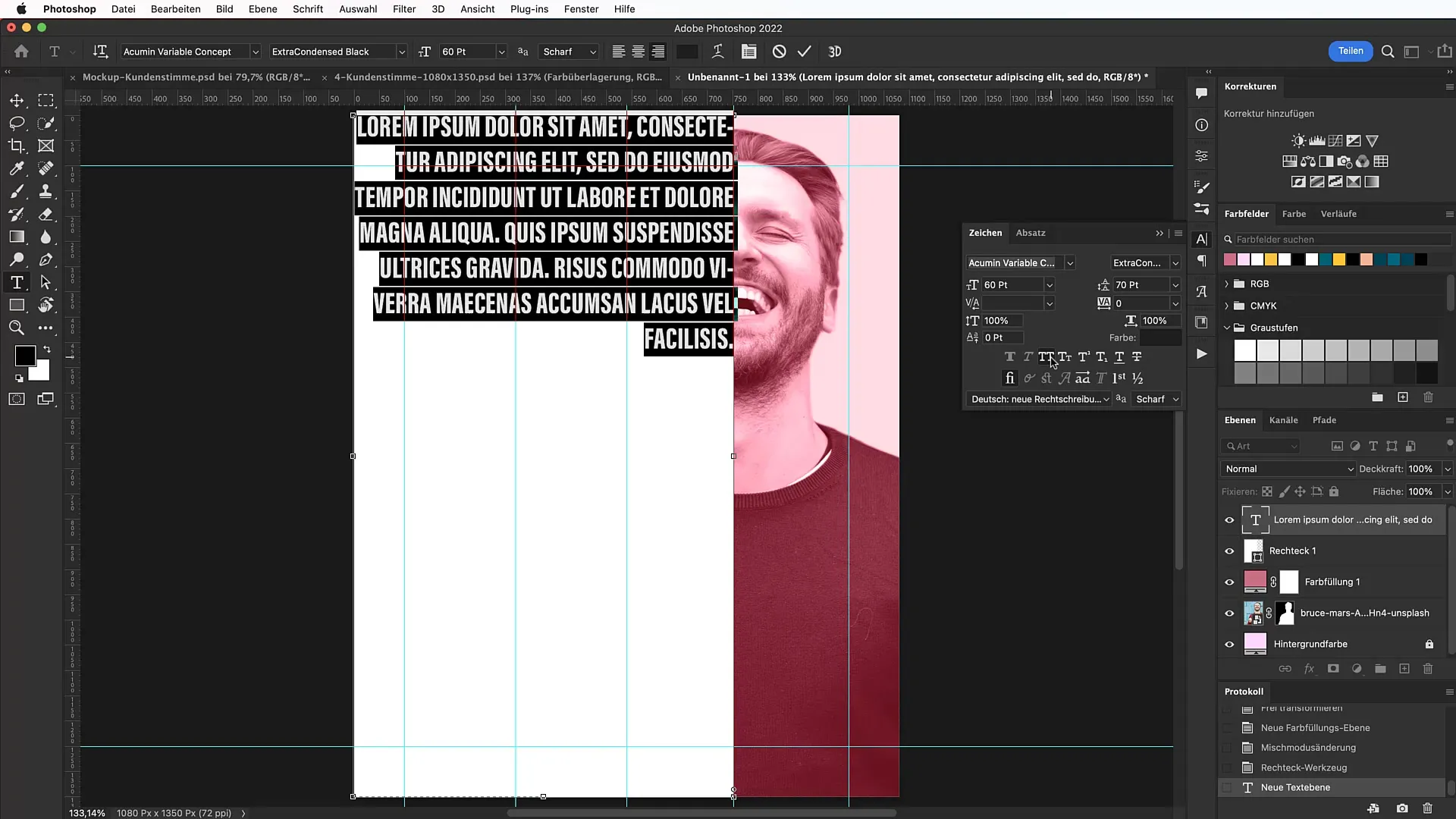
Voeg onderstreping en aanhalingstekens toe
Trek een zwarte lijn onder de tekst door het rechthoekgereedschap te gebruiken. Stel de hoogte in op 10 pixels. Voeg boven- en onderstreping toe voor leesbaarheid. Gebruik voor de aanhalingstekens het lettertype "Minion Pro" om het citaat een bijzonder karakter te geven.
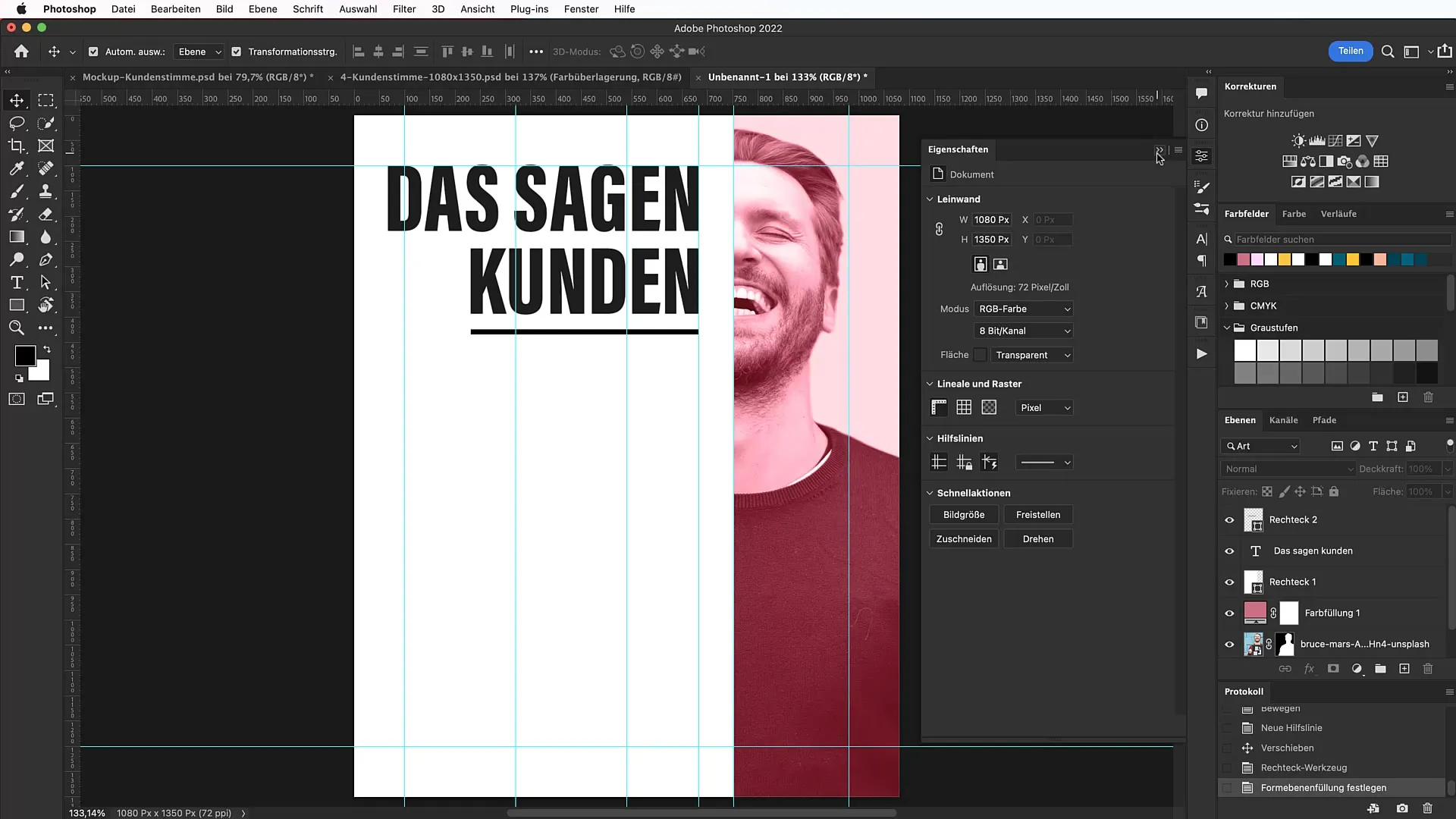
Tekst formatteren en aanpassen
Bepaal je recensietekst in een ander tekstveld. Kies hiervoor een typografisch lettertype zoals "American Typewriter" en pas de lettergrootte aan naar 60 punten om de leesbaarheid te waarborgen. Houd de tekst op 70 in de regelafstand.
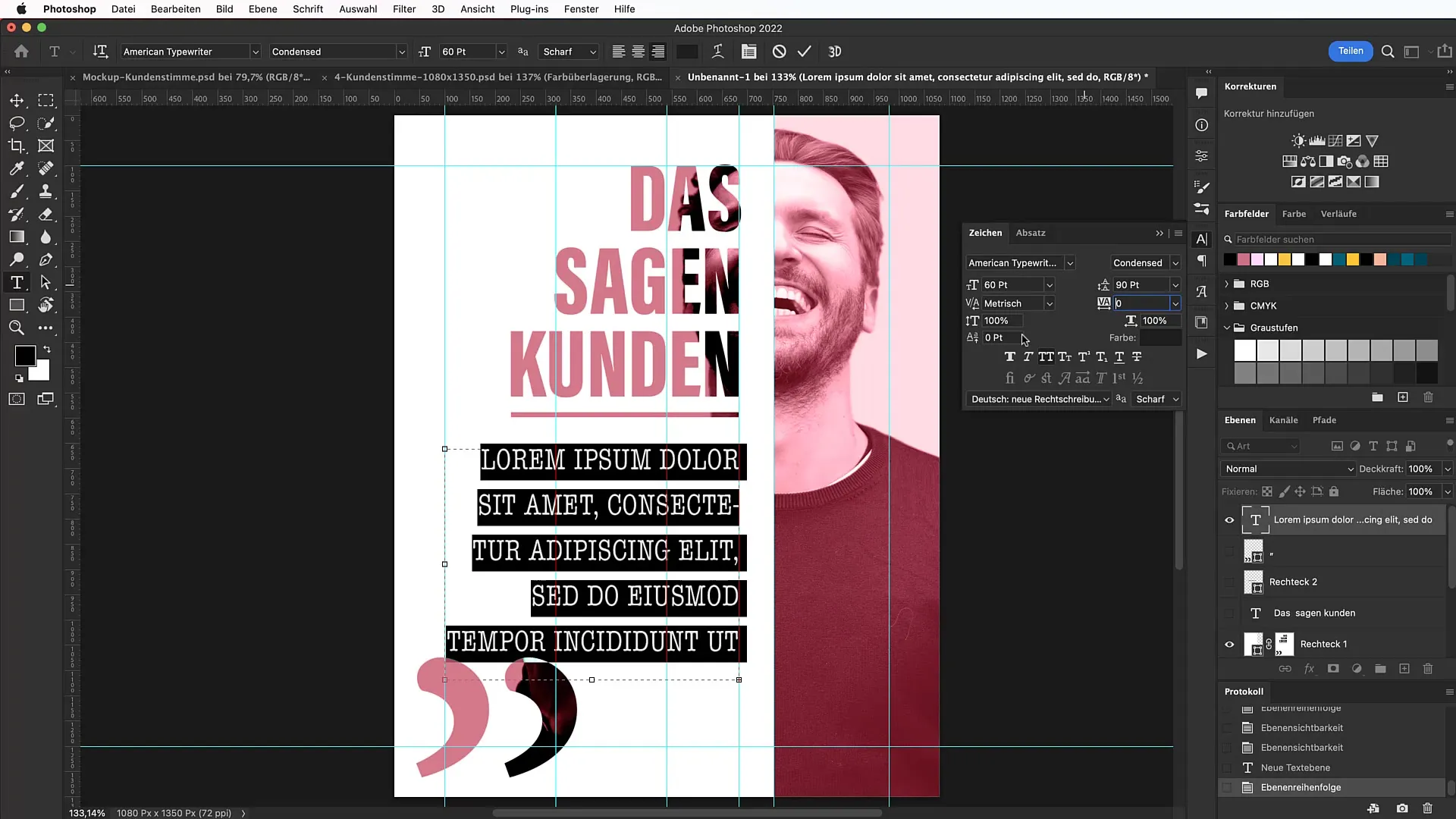
Statistieken en namenlijnen toevoegen
Plaats de naam van de recensent en zijn functie onder het citaat. Kies een lettergrootte van 28 punten. Indien nodig kun je de lagen dupliceren om de herkenbaarheid te vergroten.
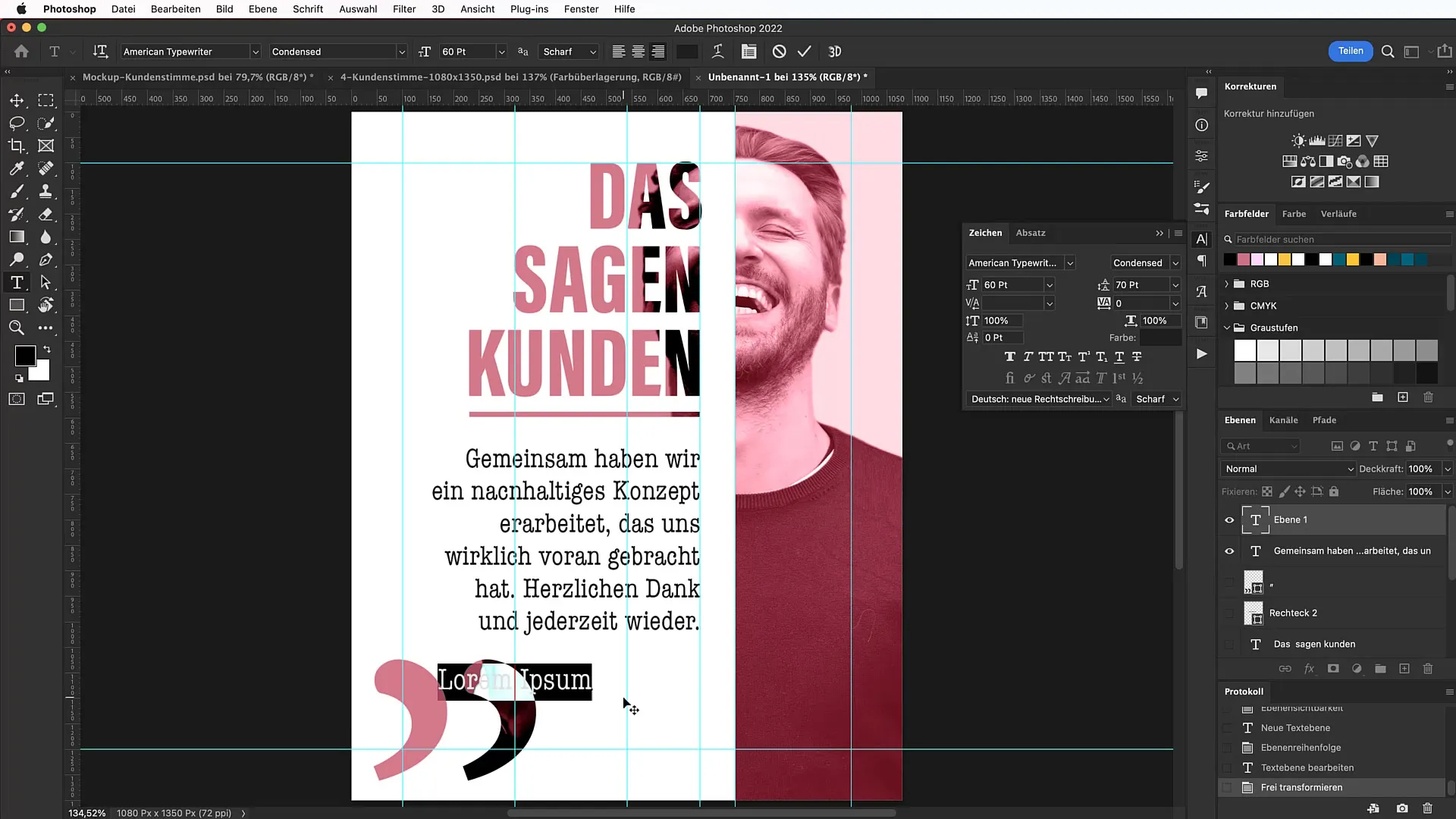
Het logo toevoegen
Sleep je bedrijfslogo naar de banner. Plaats het in de linkerbovenhoek en zorg ervoor dat het goed uitgelijnd is met de hulplijnen.
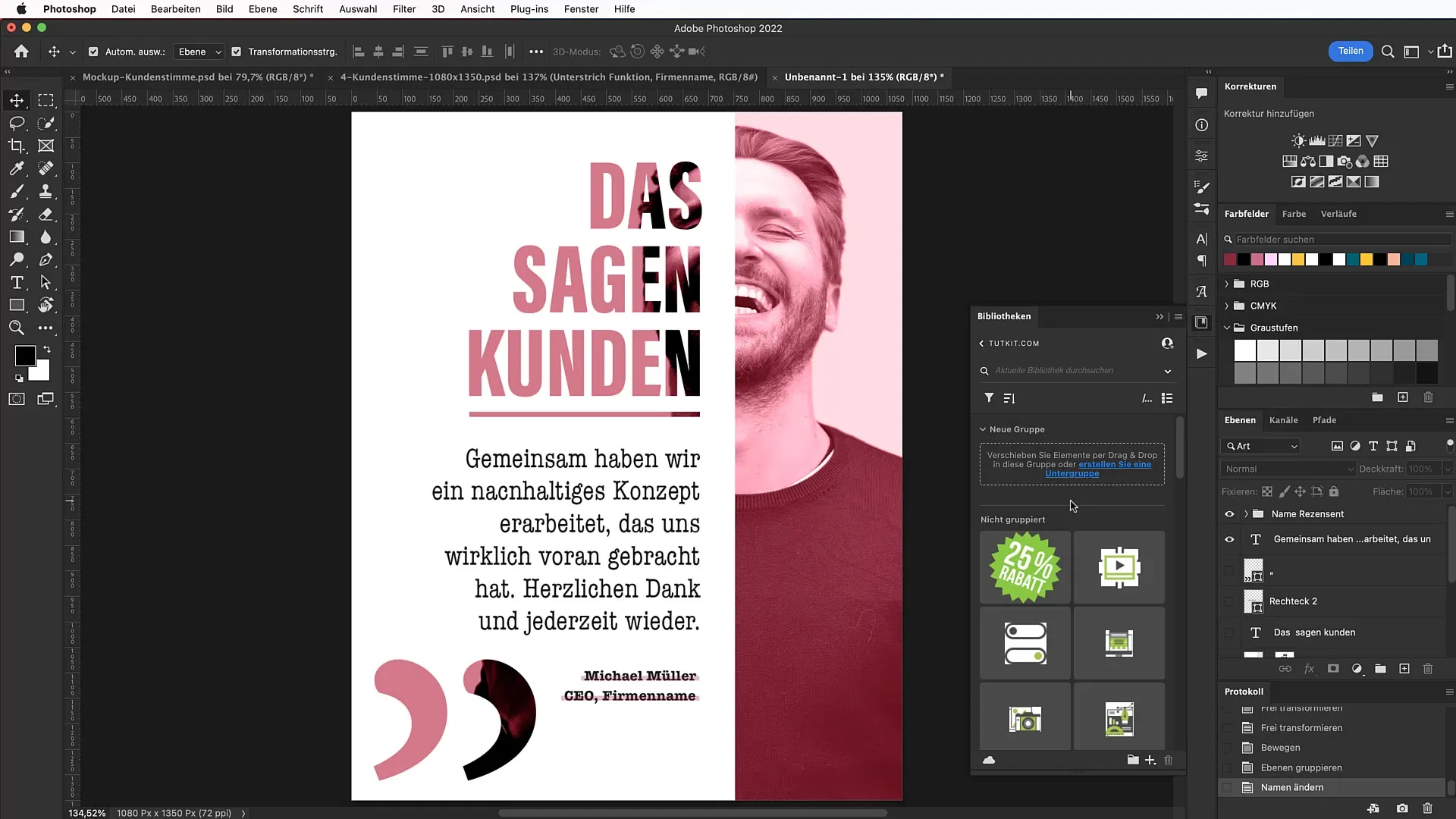
Afsluitende fine-tuning
Nadat alle elementen op hun plaats zijn, kijk je nog eens goed naar je ontwerp. Pas de kleuren of posities licht aan om de balans en esthetiek te verbeteren.
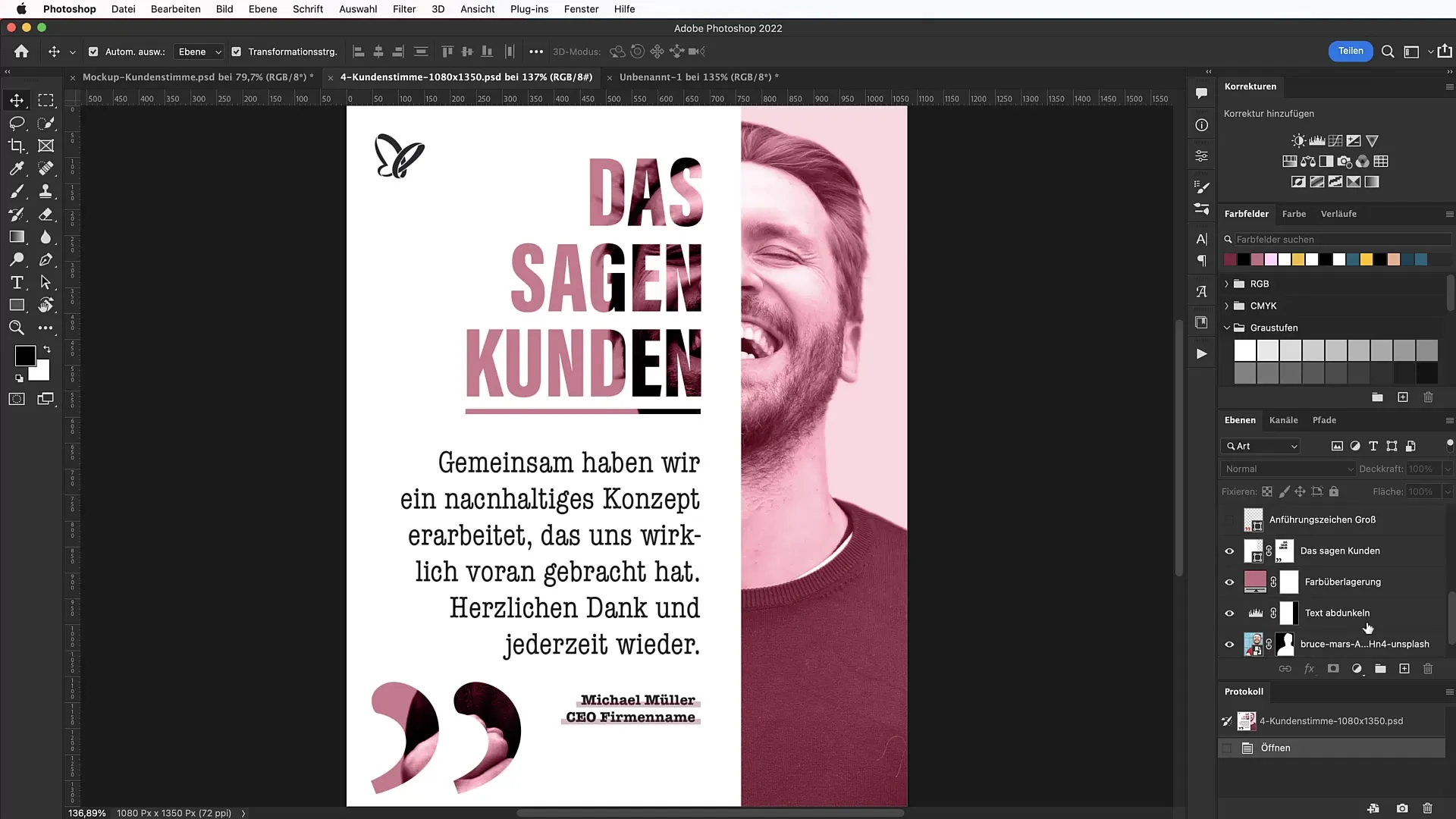
Samenvatting
Het creëren van aantrekkelijke reclamebanners voor klantenrecensies is dankzij de bewezen stappen in Photoshop een eenvoudig proces. Met de juiste kleurkeuze, beeldbewerking en tekststyling creëer je een boeiend stuk reclame dat potentiële klanten aanspreekt. Begin nu met het op een indrukwekkende manier presenteren van je beste klantenrecensies!
Veelgestelde vragen
Welke software heb ik nodig voor deze handleiding?Je hebt Adobe Photoshop nodig om de tutorial succesvol uit te voeren.
Kan ik andere lettertypen gebruiken?Ja, je kunt elk lettertype gebruiken, zolang het in een gecondenseerd en leesbaar formaat is vormgegeven.
Hoe kan ik de kleuren van mijn banner aanpassen?Open de kleuroverlays en pas de kleuren aan volgens je branding.


